حافظه رم (RAM) یک جزء سختافزاری مهم کامپیوتر و گوشی شما است و بدون آن، کامپیوتر شما کار نخواهد کرد. با خواندناین مقاله از مجله تکنولوژی لیپک، متوجه خواهید شد که رم چیست و چه کاری انجام میدهد، با انواع حافظه رم آشنا میشوید و تمام سوالات شما در مورد رم مناسب کامپیوتر، ارتقای رم، پاکسازی رم و … پاسخ داده خواهد شد.
آنچه در این مقاله میخوانید:
Toggleحافظه رم چیست؟
حافظه رم (RAM) محفف “Random-access memory” یا «حافظه دسترسی تصادفی»، به میزان حافظهی در دسترس برای تمام برنامههایی که در لحظه در حال اجرا هستند، تمام صفحات اینترنت که باز هستند، تمام عکسها و فرمتهای چند رسانهای که در حال نمایش هستند و… گفته میشود. از رم میتوان به عنوان حضور ذهن (حافظه کوتاهمدت) سیستم یاد کرد. هر چه رم بالاتر باشد، برنامههایی که در لحظه میتوانند با سرعت مطلوب اجرا شوند بیشتر خواهد بود.
رم اساساً حافظه کوتاهمدتیست که در صورت نیاز پردازنده (CPU)، دادهها در آن ذخیره میشوند. رم را نباید با دادههای طولانیمدتی که روی هارد دیسک ذخیره میشوند اشتباه گرفت. هر زمان که یک برنامه را باز یا اینکه فیلمی را پخش میکنید، تمام اطلاعاتی که پردازنده برای اجرای برنامه یا فیلم نیاز دارد در Ram ذخیره میشود. پردازنده مرکزی با RAM هماهنگ است تا به عنوان یک تیم عمل کنند.
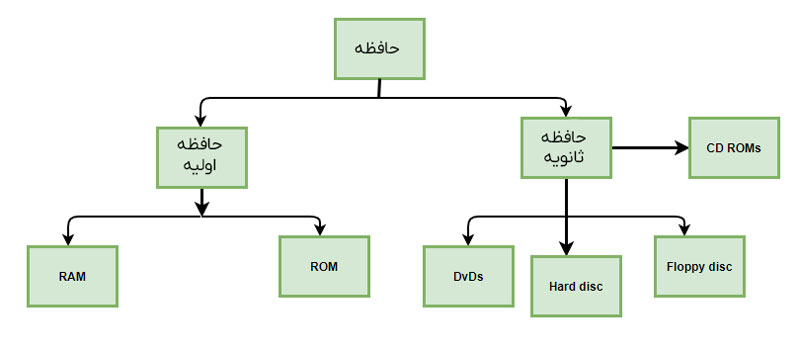
رم اغلب به عنوان حافظه اصلی کامپیوتر شناخته میشود، برخلاف حافظه نهان پردازنده (Cache) یا دیگر انواع حافظه. خواندن و نوشتن داده در رم بسیار سریعتر از حافظه ذخیرهسازی HDD و SSD یا حتی درایوهای نوری میباشد. با این حال، RAM، ماهیتی فرار دارد و دادهها را فقط تا زمانی که کامپیوتر روشن است حفظ میکند. اگر سیستم خاموش شود، دادهها نیز پاک میشوند. هنگامی که رایانه راه اندازی مجدد میشود، سیستمعامل و سایر فایلها باید مجدداً از حافظه ذخیرهسازی، در RAM بارگیری شوند.
- نکته: در برخی لپ تاپها علاوهبر رم CPU، یک رم مجزا برای پردازنده گرافیکی هم در نظر گرفته میشود که مختص انجام امور گرافیکی GPU است.
وظیفه رم چیست؟
RAM دادههایی را ذخیره میکند که به سیستم شما کمک میکند تا مهمترین وظایف خود را انجام دهد؛ از جمله بارگیری برنامهها، مرور وبسایتها، ویرایش اسناد و …. RAM به شما امکان میدهد برنامهها و فایلها را به سرعت باز کنید، زیرا رایانه شما به راحتی میتواند دادهها را در حافظه کوتاهمدت خود پیدا کند. دسترسی آسان به اطلاعاتی که مرتباً استفاده میکنید به لپ تاپ یا گوشی شما کمک میکند تا سریعتر کار کند.
رم به عنوان حافظه کوتاهمدت برای کار با بیتهای کوچک داده در یک زمان طراحی شده است. به عنوان مثال، هنگامی که برای رفتن به یک وبسایت جدید روی یک لینک کلیک میکنید، یک سری خازن و ترانزیستور (عمداً سوئیچ ها) در بُرد مدار RAM روشن یا خاموش میشوند و به رایانه شما اجازه میدهند لینک را به صفحه وبی که میبینید ترجمه کند.
هنگام کار با RAM، میتوانید به هر ترتیبی به دادهها دسترسی داشته باشید اما دسترسی به صورت تصادفی است، نه متوالی. RAM مستقیماً به مادربرد رایانه شما متصل است و به شما امکان میدهد تا سریعترین سرعت ممکن را داشته باشید.
یکی از مواردی که مقدار زیادی از ظرفیت رم شما را اشغال میکند، سیستمعامل شما است و ممکن است توسط فایلهای ناخواسته یا سایر دادههای غیر ضروری، توان آن به پایین کشیده شود. در همین حال، برخی از فرآیندهای پسزمینه همیشه در حال اجرا هستند، حتی زمانی که نیازی به این کار ندارند.
چرا حافظه RAM مهم است؟
رم میتواند دادهها را با سرعتی بسیار بالا پردازش کند. توانایی آن برای دسترسی تصادفی به دادهها به این معنی است که شما میتوانید به هر نقطهای در RAM دسترسی سریع پیدا کنید. RAM در اطراف پردازنده قرار دارد که توضیح میدهد چرا پردازنده شما میتواند وظایف را به ظاهر به صورت آنی انجام دهد.
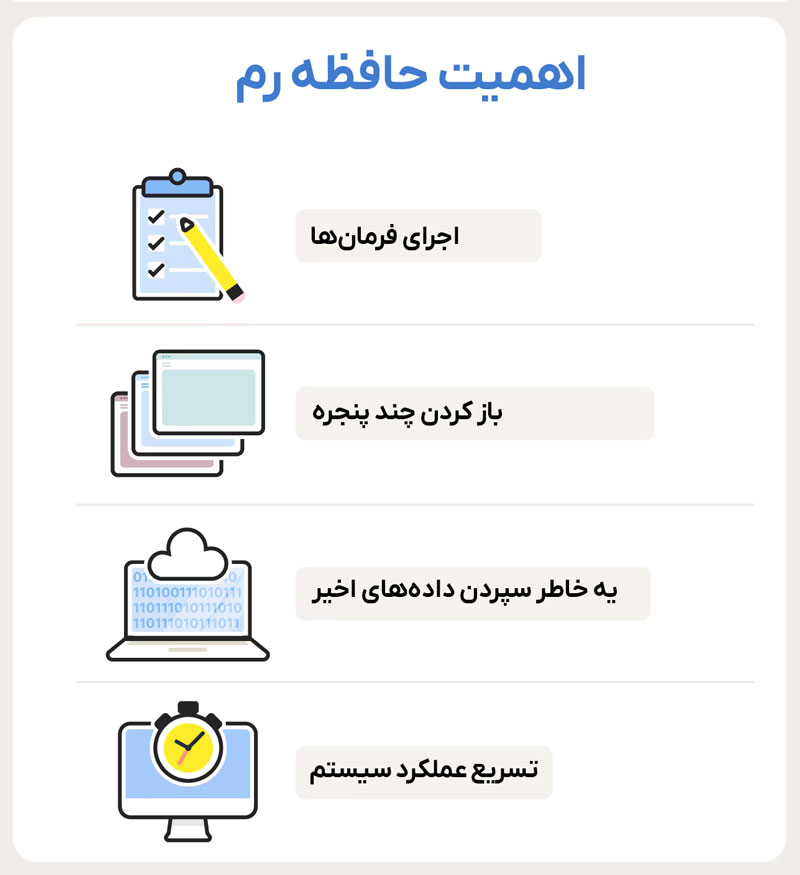
RAM چیزی است که شما برای انجام هر کاری در رایانه خود از آن استفاده میکنید. مطمئناً، میتوانید محتویات هارد دیسک خود را مرور کنید و پوشهها و فایلها را جستجو کنید، اما باز کردن هر یک از آن فایلها به معنای بیرون کشیدن یک نسخه از فایل و قرار دادن آن در RAM است؛ فقط در آنجا میتوان دادهها را در نانوثانیه خواند و نوشت.
به عنوان مثال، هنگامی که یک فایل مایکروسافت ورد را ویرایش میکنید، ممکن است تصور کنید در حال کار در پوشههای هارد دیسک خود هستید. اما از نظر محاسباتی، هارد دیسک شما کاملاً از ایستگاه کاری شما فاصله دارد. RAM اطلاعات مورد نیازتان را درست در مقابل پردازنده شما قرار میدهد. اگر پردازنده مجبور بود صرفاً به هارد دیسک متکی باشد، رایانه شما تا حد خزیدن کند میشد؛ در حالی که حافظه آن در تلاش برای یافتن تمام اطلاعات مورد نیاز برای انجام کار عادی، بیش از حد بارگیری میشود.
تفاوت رم کامپیوتر با رم گوشی چیست؟
در مقایسه رم کامپیوتر و گوشی میتوان به نتایج زیر رسید:
- نوع رم در گوشیهای هوشمند و کامپیوتر متفاوت است.
- گوشیهای هوشمند از رم کممصرف دو برابری یا LPDDR استفاده میکنند. این حافظه برای کارکرد با قدرت کم طراحی شده است. یک PC یا لپ تاپ گیمینگ از Double Rate یا RAM DDR و لپ تاپهای جدید از رم DDR4 یا DDR5 استفاده میکنند.
- رم DDR قابل ارتقاء است زیرا بهطور دائمی روی بُرد لحیم نمیشود؛ در حالی که RAM LPDDR قابل ارتقا نیست و بهطور دائم روی برد لحیم شده است.
بهطور خلاصه باید گفت رم گوشیهای هوشمند با با رم کامپیوتر و لپ تاپ در مشخصات زیر متفاوت است:
- سایز کوچکتر
- مصرف انرژی کمتر
- عملکرد پایینتر
- رم گوشیهای هوشمند – و برخی از مدلهای لپ تاپ که رم آنبورد دارند – را نمیتوان ارتقا داد.
اما چرا گوشیهای هوشمند به رم بالاتری نیاز دارند؟
- برنامههای سیستمی میتوانند 2 تا 3 گیگابایت رم در هر گوشی هوشمندی مصرف کنند. از سوی دیگر، بازیهای گرافیکی سنگین مانند Asphalt 9 یا Pubg تقریباً 1 گیگابایت رم در دستگاه مصرف میکنند.
- دلیل دوم بهینهسازی نرمافزار است. امروزه تعداد زیادی از تلفنهای همراه دارای نسخه اصلاح شده سیستمعامل اندروید هستند که درصدی از حافظه سیستم را مصرف میکند.
- این درست نیست که رم 4 یا 6 گیگابایتی نمیتواند انتخاب خوبی محسوب شود، زیرا گوشیهای اپل ثابت کردند که از طریق بهینهسازی هوشمندانه، میتوانید تعداد زیادی برنامه را روی گوشی هوشمند با رم 4 گیگابایتی اجرا کرد.
انواع مختلف رم
بهطور کلی دو نوع اصلی رم وجود دارد: SRAM و DRAM.
- دادههای SRAM یا Static Random Access Memory (حافظه دسترسی تصادفی استاتیک) در ترانزیستورها ذخیره میشود و برای تازه نگه داشتن دادهها بهطور مداوم از برق (کم) استفاده میکند. به همین دلیل است که به آن ثابت میگویند، زیرا نیازی به رفرش شدن ندارد. SRAM در حافظههای کش استفاده میشود، مانند فایلهای کوچکی که پردازنده شما (CPU) همیشه به آنها دسترسی دارد.
- دادههای DRAM یا Dynamic Random Access Memory (حافظه دسترسی تصادفی پویا) در خازنها ذخیره میشود و به آرامی برق را تخلیه میکند. به همین دلیل است که به آن پویا میگویند، زیرا کاهش تدریجی انرژی به این معنی است که برای عملکرد صحیح باید بهطور دورهای تجدید شود. هنگامی که برق قطع میشود، بارهای الکتریکی از بین میروند و RAM از دادهها خالی میشود.
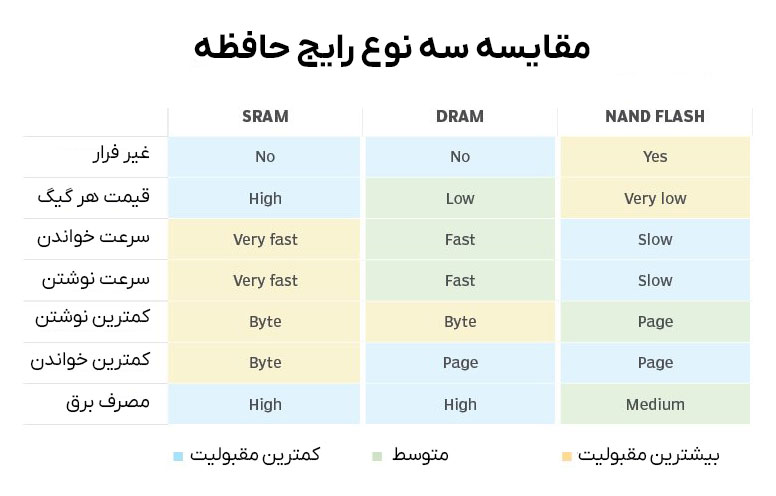
مزیت SRAM این است که انرژی کمتری مصرف میکند و میتوان به دادهها سریعتر دسترسی پیدا کرد؛ اما هزینه ساخت آن بالاتر است. مزیت DRAM قیمت کمتر آن است و ظرفیت حافظه بهتری که ارائه میدهد، اما در هنگام دسترسی به دادهها کمی کندتر است و انرژی بیشتری مصرف میکند.
در جدول زیر میتوانید مقایسه عددی بین مشخصات دو نوع رم را مشاهده کنید.
| SDRAM | DDR | |
| پیشواکشی (Prefetch) | 1 – Bit | 2 – Bit |
| نرخ داده (MT/s) | 100 – 166 | 266 – 400 |
| نرخ انتقال (GB/s) | 0.8 – 1.3 | 2.1 – 3.2 |
| ولتاژ (V) | 3.3 | 2.5 – 2.6 |
انواع حافظه DRAM
حافظه DRAM به دو دستهبندی تقسیم میشود: DDR و SDRAM.
- SDRAM (رم دینامیک سنکرون) رم را به کلاک کامپیوتر متصل میکند. همگامسازی حافظه با ساعت سیستم، سرعت حافظه شما را افزایش میدهد. پالس ساعت سیستم را میتوان به صورت موج سینوسی به تصویر کشید که در هر پیک موج، SDRAM دادهها را ارسال میکند.
- DDR (سرعت داده مضاعف) یک فناوری جدید است که به دادهها اجازه میدهد هر زمان که قسمت «پایین» پالس (دره موج سینوسی) از آن عبور کند، ارسال شود. با DDR، دادهها دو بار در طول هر چرخه ساعت ارسال میشوند، بنابراین سرعتش دو برابر بیشتر میشود. هر نسل جدید DDR این پهنای باند را افزایش میدهد. در حال حاضر اکثر کامپیوترها با DDR4 کار میکنند. با هر نسل جدید DDR، به دلیل نیاز به ولتاژ کمتر، انرژی کمتری مصرف میشود.
با مشاهده جدول زیر میتوانید نسلهای مختلف DDR را با هم مقایسه کرده و سپس توضیحات آنها را مطالعه کنید.
| DDR | DDR2 | DDR3 | DDR4 | DDR5 | |
| پیشواکشی (Prefetch) | 2 – Bit | 4 – Bit | 8 – Bit | Bit per Bank | 16 – Bit |
| نرخ داده (MT/s) | 266 – 400 | 533 – 800 | 1066 – 1600 | 2133 – 5100 | 3200 – 6400 |
| نرخ انتقال (GB/s) | 2.1 – 3.2 | 4.2 – 6.4 | 8.5 – 14.9 | 17 – 25.6 | 38.4 – 51.2 |
| ولتاژ (V) | 2.5 – 2.6 | 1.8 | 1.35 – 1.5 | 1.2 | 1.1 |
- رم DDR2: به دلیل بهبود در سیگنالها، دادههای خروجی را دو برابر سریعتر از DDR منتقل میکند. نرخهای انتقال به دلیل بهبود سیگنالها نسبت به DDR سریعتر است.
- رم DDR3: این سری از رم تقریباً تا 40٪ مصرف باتری را نسبت به DDR2 کاهش داده است. همچنین در مقایسه با DDR2 به هشت بیت ارتقا پیدا کرده است. عملکرد DDR حدود 2.5 ولت و DDR2 بهطور متوسط حدود 1.8 ولت بود و با DDR3، ولتاژ مصرفی به 1.5 ولت کاهش پیدا کرد.
- رم DDR4: کمترین ولتاژ کاری 1.2 ولت و نرخ انتقال بالاتری نسبت به نسلهای قبلی خود دارد. DDR4 میتواند چندین درخواست داده را در یک چرخه پردازش کند. ماژولهای DDR4 میتواند در صورت اورکلاک به سرعت بالاتری دست پیدا کند.
- رم DDR5: سرعت راهاندازی DDR5 تقریبا دو برابر پهنای باند DDR4 است. همچنین مقیاس عملکرد حافظه بدون کاهش بازده در سرعتهای بالاتر، نه فقط در حین آزمایش بلکه در شرایط واقعی امکانپذیر است. حافظه اصلی DDR5 در زمان راهاندازی با سرعتی معادل 1.5 برابر حداکثر سرعت استاندارد DDR4 کار میکند.
بهطور کلی میتوان در مقایسه نسلهای حافظه رم DDR به نتایج زیر اشاره کرد:
- در نسلهای جدیدتر DDR شاهد افزایش مقدار بیتهای اختصاص داده شده به Ram در سیستمهای کامپیوتری هستیم.
- ولتاژ مورد نیاز و استفاده از باتری در نسلهای جدیدتر کاهش پیدا کرده است.
- سرعتها در نسلهای DDR در حال افزایش است.
پیشنهاد مطالعه بیشتر: رم دو کاناله چیست
به چند گیگ رم نیاز دارید؟
اکثر کامپیوترها و لپ تاپها کاربران را قادر میسازند تا ماژولهای رم را تا سقف مشخصی اضافه کنند. داشتن رم بیشتر در کامپیوتر تعداد دفعاتی را که پردازنده باید دادهها را از روی هارد دیسک بخواند کاهش میدهد، عملیاتی که بیشتر از خواندن دادهها از RAM طول میکشد. زمان دسترسی RAM به دادهها بر حسب نانوثانیه است، در حالی که زمان دسترسی به حافظه بر حسب میلیثانیه است.
حافظه با دسترسی تصادفی میتواند تنها مقدار محدودی داده را در خود نگه دارد، بسیار کمتر از حافظه ثانویه SSD یا HDD. اگر RAM پر شود و دادههای اضافی مورد نیاز باشد، سیستم باید فضای RAM را برای دادههای جدید آزاد کند. این فرآیند ممکن است شامل انتقال موقت دادهها به فضای ذخیرهسازی ثانویه، اغلب با تعویض یا صفحهبندی فایلها باشد. چنین عملیاتی میتواند عملکرد قابل توجهی را تحت تاثیر قرار دهد، به همین دلیل مهم است که یک سیستم، RAM کافی برای پشتیبانی از بار کاری خود داشته باشد.
مقدار RAM مورد به نحوه استفاده از سیستم بستگی دارد. به عنوان مثال، هنگام ویرایش ویدیو، توصیه میشود که یک سیستم حداقل 16 گیگابایت رم داشته باشد. برای ویرایش تصویر در فتوشاپ، کمپانی Adobe توصیه میکند که سیستم حداقل 8 گیگابایت رم داشته باشد؛ با این حال، اگر کاربر همزمان با چندین برنامه کار میکند، حتی 8 گیگابایت رم ممکن است کافی نباشد و عملکرد آن آسیب ببیند.
بهطور کلی، 8 گیگابایت رم برای استفاده معمولی از رایانه و مرور اینترنت، 16 گیگابایت برای برنامههای اداری و حداقل 32 گیگابایت برای گیمرها و سازندگان محتوای چند رسانهای توصیه میشود. نحوه استفاده از رایانه شما بر میزان RAM مورد نیازتان تأثیر میگذارد، اما میتوانید از جدولهای زیر هم کمک بگیرید و یا مقاله راهنمای خرید رم را مطالعه کنید.
| کاربر معمولی مرور اینترنت، ایمیل، گوش دادن به موسیقی یا تماشای ویدیو | حداقل 8GB |
| کاربر متوسط مرور اینترنت، ایمیل، پردازش کلمات، آفیس، اجرای برنامههای گرافیکی ساده، بازیهای متوسط، موسیقی، ویدیو یا عملکرد چند وظیفهای | حداقل 16GB |
| کاربر حرفهای / گیمر / طراح گرافیک بازی با کارایی بالا، ویرایش چند رسانهای، ویدئو با کیفیت بالا، طراحی گرافیکی / مدلسازی سهبعدی، عملکرد چند وظیفهای سنگین | حداقل 32GB |
مقدار رم مورد نیاز برای نرمافزارهای گرافیکی
توجه داشته باشید که در جدول زیر، حداقل رم برای نسخههای قدیمی یا قابل حمل نرمافزارهای گرافیکی ادوب جواب میدهد. نسخههای جدید این نرمافزارها با قابلیتهای پیشرفته، به رم بالا نیاز دارند.
| نرمافزار | حداقل رم | رم بهینه و مناسب |
|---|---|---|
| Adobe InDesign | 2GB | 16GB |
| Adobe Illustrator | 1GB | 16GB |
| Adobe Photoshop | 2GB | 32GB |
| Adobe Premiere Pro | 8GB | 32GB |
| Adobe After Effects | 4GB | 64GB |
مقدار رم مورد نیاز برای ویندوز و مک
گرچه یک کامپیوتر سیستمعامل خود را با حداقل الزامات اجرا میکند، با این وجود زمان پاسخگویی و قابلیتهای چندوظیفهای ضعیف خواهد بود. هرگونه ارتقاء سیستمعامل در آینده نیز ممکن است به حداقل مشخصات بالاتری نیاز داشته باشد. شما بیش از حداقل رم نیاز خواهید داشت.
| سیستمعامل | حداقل رم | رم بهینه و مناسب |
| Microsoft Windows 11 64-bit | 4GB | 16GB |
| Microsoft Windows 10 64-bit | 2GB | 8GB |
| Microsoft Windows 10 32-bit | 1GB | 4GB |
| Microsoft Windows 8 64-bit | 2GB | 8GB |
| Microsoft Windows 8 32-bit | 1GB | 4GB |
| Microsoft Windows 7 64-bit | 2GB | 8GB |
| Microsoft Windows 7 32-bit | 1GB | 4GB |
| Mac OS X Sonoma | 8GB | 16GB |
| Mac OS X Ventura | 8GB | 16GB |
| Mac OS X Monterey | 8GB | 16GB |
| Mac OS X Big Sur | 4GB | 16GB |
| Mac OS X Catalina | 4GB | 16GB |
| Mac OS X Mojave | 2GB | 8GB |
| Mac OS X High Sierra | 2GB | 8GB |
| Mac OS X Sierra | 2GB | 8GB |
| Mac OS X El Capitan | 2GB | 8GB |
| Mac OS X Yosemite | 2GB | 8GB |
| Mac OS X El Mavericks | 2GB | 8GB |
چطور بفهمیم رم کامپیوتر چقدر است؟
سازندگان لپ تاپ و کامپیوتر اغلب به ظرفیت حافظه نصب شده در سیستمهای خود به اندازه کافی توجه نمیکنند تا قیمت محصولات خود را پایین نگه دارند. به عنوان مثال، اگر یک کامپیوتر رومیزی میتواند 32 گیگابایت رم را در خود جای دهد، اغلب با 4، 8 یا 12 گیگابایت رم عرضه میشود. این یکی از دلایل متعددی است که ارتقاء حافظه رم نتایجی عالی را به همراه خواهد داشت: تقریباً همیشه جایی برای بهبود وجود دارد. برای اینکه مقدار رم سیستم خود را مشاهده کنید، میتوانید از روشهای زیر استفاده کنید:
- بررسی حافظه رم در ویندوز 11: روی My Computer (My PC) کلیک راست کرده و گزینه Properties را انتخاب کنید.
- بررسی حافظه رم در macOS Sonoma: روی منوی اپل کلیک کرده و About this Mac را انتخاب کنید. سپس روی تب Memory کلیک کنید.
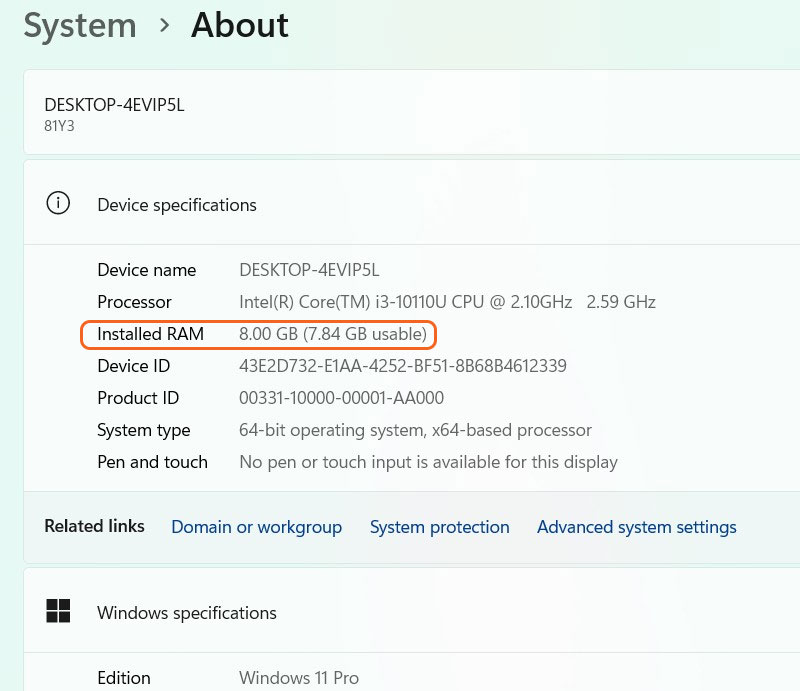
چطور بفهمیم کامپیوتر به رم بیشتری نیاز دارد؟
تشخیص مشکلات سیستم ممکن است سخت باشد. برای اینکه بفهمید کمبود حافظه رم مقصر افت سرعت است یا خیر، در این بخش چند نشانه را مطرح کردیم که نشان میدهد سیستم شما با کمبود رم مواجه شده است:
- برنامهها اغلب پاسخ نمیدهند.
- تایپ مداوم با تاخیر در کامپیوتر نوشته میشود.
- کلیک کردن یا انتخاب یک آیکون پاسخی با تاخیر دارد.
- انجام چند کار با بیش از یک برنامه، تقریبا غیر ممکن است.
- کار بر روی صفحات متنی و آفیس، سیستم شما را به سمت خزیدن کند میکند.
- اعلانهای سیستم را در مورد حافظه کم دریافت میکنید.
- بهروزرسانی سیستم، بهرهوری را متوقف میکند زیرا رایانه شما بسیار کند است.
- مشکلات نمایش دارید، مثل بالا کشیدن صفحهای که تا حدی بارگیری میشود یا اصلاً بارگیری نمیشود، یا فضای خالی را نشان میدهد که دادهها باید در آن قرار داشته باشند.
- سعی میکنید برنامهها یا اسناد را باز کنید و سیستم پاسخ نمیدهد.
چطور فضای رم را آزاد کنیم؟
به سادگی میتوانید با برخی اقدامات ساده، به افزایش فضای رم کامپیوتر خود کمک کنید. این کار به کاهش دادههای غیر ضروری و افزایش سرعت ویندوز 10، ویندوز 11 و نسخههای مختلف مک منجر خواهد شد.
پاکسازی رم در ویندوز 10 و ویندوز 11
نکاتی که در زیر بیان شده، برای پاکسازی رم در ویندوز 10 و 11 و آزاد کردن حافظه آن به شما کمک خواهد کرد.
بررسی مصرف رم با Task Manager
Task Manager به شما نشان میدهد که چه برنامهها و فرآیندهایی رم را درگیر و برای شما مشکل ایجاد میکنند تا بتوانید اقدامات مناسب را برای آزادسازی رم انجام دهید. پس از باز کردن Task Manager، روی More details کلیک کرده، به تب Processes رفته و سپس روی Memory کلیک کنید. با این کار تمام فرآیندها از کمترین تا بالاترین میزان مصرف رم مرتب میشوند (این کار را دورهای انجام دهید تا مشکلسازها را شناسایی کنید).
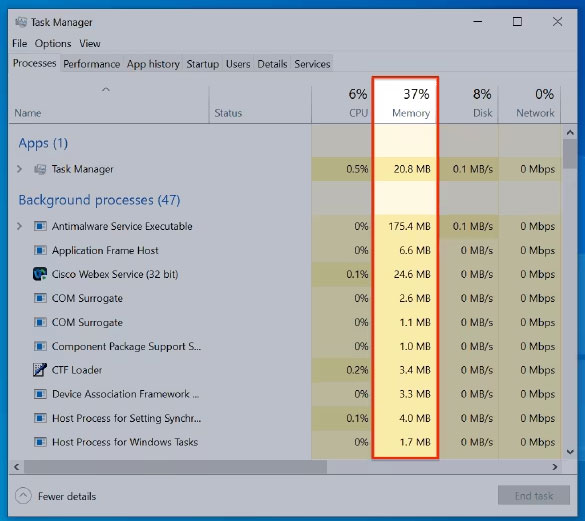
حذف برنامههای بدون استفاده
bloatware (برنامههای از پیش بارگذاری شده) یا نرمافزارهایی که به ندرت از آنها استفاده میکنید فضای رم را اشغال میکنند. اگر به آنها نیاز ندارید، در Setting ویندوز به بخش Apps & features رفته و آنها را Uninstall کنید.
غیر فعال کردن برنامههای پسزمینه
برخی برنامهها مستمر در پشت صحنه اجرا میشوند و عامل کاهش شارژ باتری و کمبود فضای رم هستند. به Setting و سپس بخش Privacy بروید. از پنل پنل Category در سمت چپ پنجره استفاده کنید تا به Background Apps برسید. سپس برنامه هایی را که به اجرای پسزمینه آنها نیاز ندارید غیر فعال کنید.
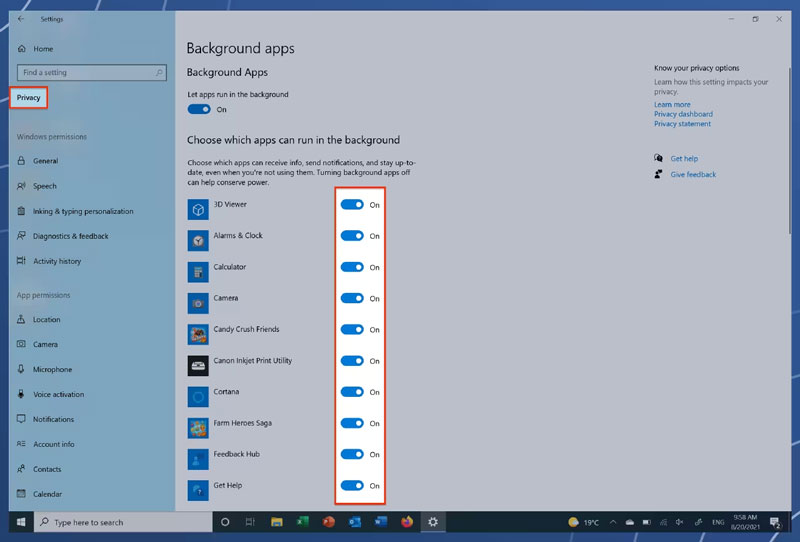
کاهش جلوههای بصری ویندوز
افکتها و انیمیشنهایی که ویندوز شما نمایش میدهد میتوانند مقدار زیادی رم مصرف کنند. اگر عملکرد را بر زیباییتر جیح دهید، این افکتها را به حالت عملکرد بهینه تغییر دهید.
- روی File Explorer در نوار وظیفه یا از طریق دکمه Start کلیک کنید.
- به پنل سمت چپ پنجره نگاه کنید و روی This PC کلیک راست کنید.
- Properties را انتخاب کنید.
- روی Advanced System Settings کلیک کنید و سپس به تب Advanced در بالا بروید.
- روی دکمه تنظیمات در قسمت عملکرد در تب Advanced کلیک کنید.
- اگر میخواهید همه انیمیشنها را غیرفعال کنید، یا فقط برخی از جلوههای بصری را غیر فعال کنید، Adjust for best performance (تنظیم برای بهترین عملکرد) را انتخاب کنید.
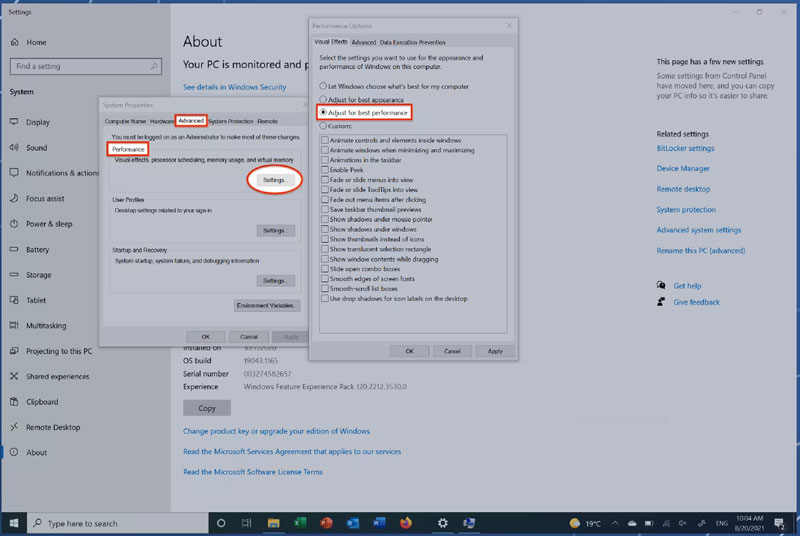
پاکسازی رم در مک
افدامات زیر به شما کمک میکند تا RAM مکبوک خود را آزاد کنید.
پاک کردن Finder
هر پنجره Finder که باز میکنید برای نمایش به RAM نیاز دارد. به جای باز کردن چندین پنجره بهطور همزمان، میتوانید تنظیمات خود را تغییر دهید تا مطمئن شوید که پوشههای جدید به جای پنجرههای جدید به عنوان برگه باز میشوند. دو راه برای ادغام Finder پنجرهها و کمک به حفظ رم وجود دارد:
روش 1:
- در جایی از دسکتاپ خود کلیک کنید تا مشاهده کنید که منوی کشویی Finder در سمت چپ بالای صفحه در نوار ابزار شما ظاهر میشود.
- روی منوی کشویی Finder کلیک کنید و به Preferences بروید.
- اگر علامت را بردارید، به جای پنجرههای جدید، کادر باز کردن پوشهها در برگهها را علامت بزنید.
روش 2:
در جایی از دسکتاپ خود کلیک کرده تا مشاهده کنید که منوی کشویی Finder در سمت چپ بالای صفحه در نوار ابزار شما ظاهر میشود.
روی پنجره بازشو کلیک کرده و Merge All Windows را انتخاب کنید.
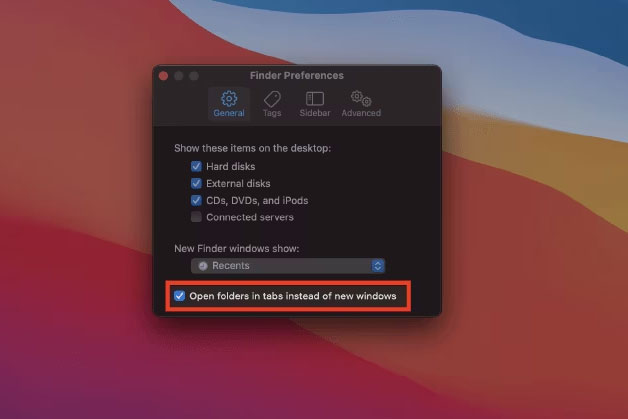
اسکن Mac Activity Monitor
همانند Task Manager ویندوز، کاربران مک نیز دارای Activity Monitor هستند. Activity Monitor همه برنامههایی را که از حافظه رایانه شما استفاده میکنند و مقدار مصرف حافظه توسط هر کدام را به شما نشان میدهد. اگر متوجه شدید که برنامهای که به ندرت استفاده میکنید یا هرگز از آن استفاده نمیکنید RAM شما را خالی میکند، آن را حذف کنید.
- به جستجوی Spotlight خود در نوار ابزار دسکتاپ خود بروید (این نماد باید مانند یک ذره بین باشد). یا Command+Space را فشار دهید.
- Activity Monitor را در نوار جستجو تایپ کنید.
- به تب Memory در بالای پنجره بروید.
- موارد استفاده نشده (به ویژه مواردی که از رم زیادی استفاده میکنند) را پیدا و حذف کنید.
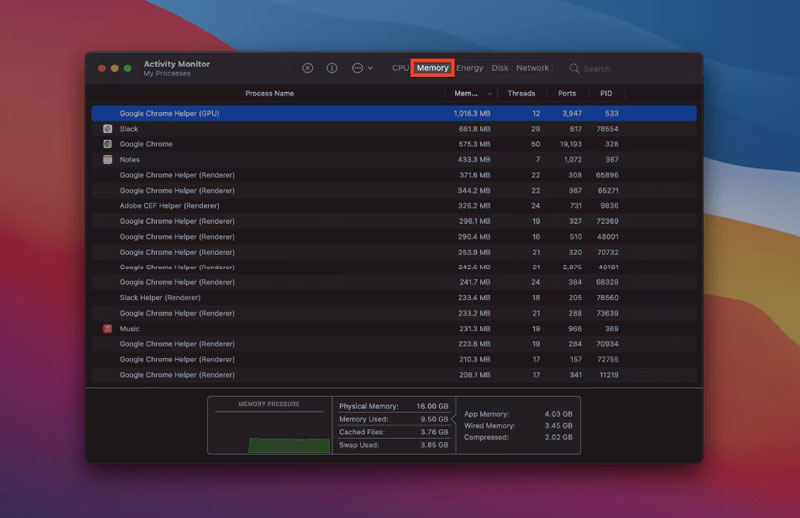
کنترل CPU برای پاور هوگ (power hogs)
CPU دستورالعملهای ذخیره شده در RAM را اجرا میکند. برخی از برنامهها بهطور طبیعی قدرت پردازش بیشتری را نسبت به سایرین اشغال میکنند. برای درک بهتر عملکرد CPU خود، به Activity Monitor برگردید و به جای تب Memory به تب CPU بروید. از اینجا مشکلات مربوط به پاور را تشخیص داده و حل کنید.
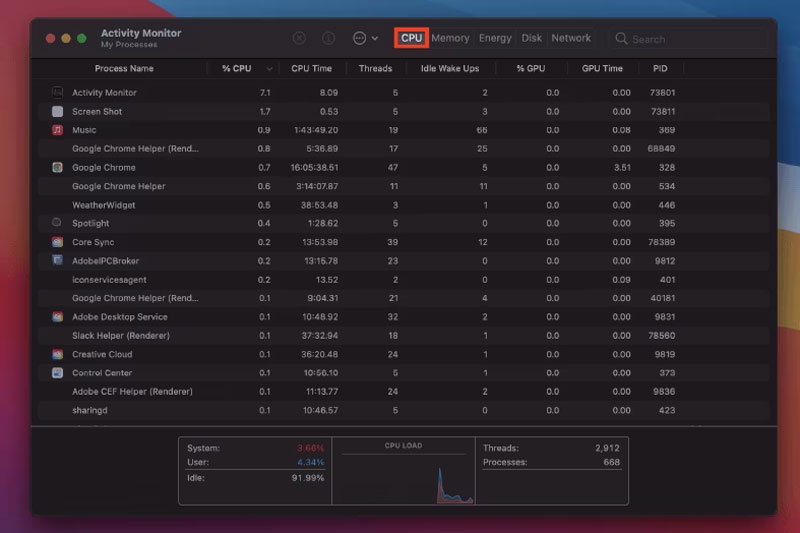
سازماندهی برنامه ها
صفحه دسکتاپ مملو از برنامههای مختلف، مقدار قابل توجهی از رم را استفاده میکند. زیرا MacOS هر آیتم روی دسکتاپ را به عنوان یک پنجره فعال میبیند و به همین دلیل RAM کارهای بسیار بیشتری برای انجام دارد. سعی کنید همهچیز را فقط در چند پوشه مرتب کنید.
استفاده از حافظه مجازی
حتی اگر رم شما پر شود، میتوانید از حافظه مجازی سیستم خود استفاده کنید که در اصل رم imitation (ساختگی) است که در هارد دیسکهای مک یافت میشود. در حالی که اگر از تمام رم استفاده میکنید، رایانه شما همیشه به حافظه مجازی تبدیل میشود، مهم است که اطمینان حاصل کنید که فضای دیسک کافی برای استفاده از آن دارید. به خاطر داشته باشید که فایلها، عکسها، فیلمها و برنامههای قدیمی را حذف یا انتقال دهید تا در هنگام پر شدن رم، فضای دیسک کافی داشته باشید.
سایر روشهای آزاد کردن حافظه رم در ویندوز و مک
در زیر، سه راه حل کلی برای بهبود و بهینهسازی فضای رم مطرح شده است.
- استفاده از نرمافزارهای پاکسازی رم: پاک کردن خودکار اطلاعات غیر ضروری و فایلهای استفاده نشده توسط این برنامهها، رم شما را آزاد میکند.
- اسکن و پاک کردن بدافزارها: با آنتی ویروسهای معتبر بررسی کنید که کاهش رم به دلیل وجود ویروس و بدافزار نباشد.
- افزایش رم: آخرین راهکار، افزایش رم سیستم خواهد بود. کامپیوترهای مک و لپ تاپهای دارای رم آنبورد قابل ارتقاء نیستند اما سایر گزینهها را میتوان با افزایش رم، ارتقاء داد. پیشنهاد میکنیم مقاله آموزش ارتقای رم لپ تاپ را مطالعه کنید.
تفاوت رم با سایر حافظههای کامپیوتر
در این بخش بهطور خلاصه، تفاوت رم با سایر حافظهها و اصطلاحات مشابه را بیان کردهایم.
تفاوت RAM با حافظه مجازی (Virtual RAM)
یک کامپیوتر ممکن است با کمبود حافظه اصلی کار کند، به خصوص زمانی که چندین برنامه را بهطور همزمان اجرا میکند. سیستمعاملها میتوانند کمبود حافظه فیزیکی را با ایجاد حافظه مجازی جبران کنند.
با حافظه مجازی، سیستم بهطور موقت دادهها را از RAM به حافظه ثانویه منتقل میکند و فضای آدرس مجازی را افزایش میدهد. این کار با استفاده از حافظه فعال در RAM و حافظه غیر فعال در حافظه ثانویه برای تشکیل یک فضای آدرس پیوسته که میتواند یک برنامه و دادههای آن را در خود نگه دارد، انجام میشود.
با حافظه مجازی، یک سیستم میتواند برنامههای بزرگتریا چندین برنامه را که همزمان اجرا میشوند، بارگذاری کند و به هر کدام اجازه دهد تا بدون نیاز به ارتقاء رم، بهگونهای عمل کنند که گویی حافظهای بینهایت دارند. حافظه مجازی میتواند دو برابر رم آدرسها را مدیریت کند. دستورالعملها و دادههای یک برنامه در ابتدا در آدرسهای مجازی ذخیره میشوند. هنگامی که برنامه اجرا میشود، آن آدرسها به آدرسهای حافظه واقعیتر جمه میشوند.
یکی از نکات منفی حافظه مجازی این است که میتواند باعث کند شدن عملکرد کامپیوتر کشود زیرا دادهها باید بین حافظه مجازی و فیزیکی نگاشت شوند. تنها با حافظه فیزیکی، برنامهها مستقیماً از رم کار میکنند.
تفاوت RAM با ROM
حافظه فقط خواندنی یا ROM، حافظه کامپیوتری حاوی دادههایی است که فقط میتوان آنها را خواند و روی آن نوشت (به جز نوشتن اولیه). تراشههای ROM اغلب برای ذخیره کدهای راه اندازی سیستم استفاده میشوند و هر بار با روشن شدن کامپیوتر روشن، اجرا میشوند. این دادهها معمولاً قابل تغییر یا برنامهریزی مجدد نیستند.
دادههای رام غیر فرار هستند، بنابراین با قطع برق کامپیوتر از بین نمیروند؛ در نتیجه میتوان از رام برای ذخیرهسازی دائمی دادهها استفاده کرد. از طرف دیگر RAM فقط میتواند دادهها را بهطور موقت نگه دارد. تراشه ROM یک کامپیوتر معمولاً تنها چندین مگابایت فضای ذخیرهسازی دارد، در حالی که RAM معمولاً چندین گیگابایت را در خود جای میدهد. برای اطلاعات کاملتر ، مقاله تفاوت حافظه رم و رام را مطالعه کنید.
تفاوت رم و هارد
دادههای ذخیرهسازی غیر فرار سیستم هنگام قطع برق از دست نمیروند. این دادهها در فضای ذخیرهسازی داخلی (هارد دیسک یا SSD) نگهداری میشوند. هنگامی که یک فایل را ذخیره میکنید، یک کپی از آن را از RAM به هارد SSD خود ارسال میکنید.
حافظه فرار مانند RAM همیشه به برق متصل است تا بار الکتریکی هر سلول حافظه در صورت نیاز دوباره پر شود؛ همچون سطلی دارای نشتی که نشتی آن در واقع دلیل عملکرد سریع آن میباشد. دسترسی سریعتر به رم برای کار مستقیم با دادههای زیاد ایده آل است. حافظه رم تعیین میکند که چند برنامه و فایل را میتوان همزمان باز کرد و مقدار حافظه هارد، میزان فایلها و محتواهایی را که میتوان به صورت دائم در سیستم ذخیره کرد مشخص نمود. ضمن آنکه ما میتوانیم به راحتی به فایلهای هارد دسترسی داشته و آنها را تغییر دهیم اما جزئیات دادههای حافظه رم در دسترس ما نیستند.
نسل جدید و آینده حافظه RAM
حافظه دسترسی تصادفی مقاومتی (RRAM یا ReRAM) یک حافظه غیر فرار است که میتواند مقاومت ماده دیالکتریک جامدی را که از آن تشکیل شده است تغییر دهد. دستگاههای ReRAM حاوی یک ممریستور (Memristor) هستند که در آن مقاومت در هنگام اعمال ولتاژهای مختلف تغییر میکند.
ReRAM جای خالی اکسیژن را ایجاد میکند که نقص فیزیکی در لایهای از مواد اکسید است. این جاهای خالی، نشاندهنده دو مقدار در یک سیستم دوتایی، شبیه به الکترونها و حفرههای نیمههادی است.
ReRAM در مقایسه با سایر فناوریهای ذخیرهسازی غیر فرار مانند NAND flash، سرعت سوئیچینگ بالاتری دارد. همچنین تراکم ذخیرهسازی بالاتر و مصرف انرژی کمتر نسبت به فلش NAND را نوید میدهد. این باعث میشود که ReRAM گزینه خوبی برای حافظه در حسگرهایی باشد که برای کاربردهای صنعتی، خودرویی و اینترنت اشیا (IoT) استفاده میشوند.
فروشندگان سالها برای توسعه فناوری ReRAM و تولیدتر اشههای آن تلاش کردند. با این حال، آنها پیشرفتی آهسته اما پیوسته داشته و شاهد حضور تدریجی آن در برخی دستگاهها هستیم.
از سویی دیگر و در مقطعی، صنعت حافظه امید زیادی به فناوریهای حافظه کلاس ذخیرهسازی (SCM) مانند 3D XPoint داشت. 3D XPoint دارای معماری بدون ترانزیستور و نقطه متقاطع است که در آن انتخابگرها و سلولهای حافظه در محل تلاقی سیمهای عمود بر هم قرار دارند. 3D XPoint به سرعت DRAM نیست، اما سریعتر از NAND است و حافظه غیر فرار ارائه میدهد.
با این حال، تنها نتیجه قابل توجه این تلاش، خط تولید Optane اینتل بود که شامل SSD و ماژولهای حافظه میباشد. امید این بود که Optane در نهایت بتواند شکاف بین رم پویا و حافظه فلش NAND را پر کند و به عنوان پل ارتباطی بین آنها عمل کند. از نظر عملکرد و قیمت، Optane خود را جایی بین DRAM سریع اما پرهزینه و فلش NAND کندتر و ارزانتر قرار داد. متأسفانه، این فناوری هرگز مطرح نشد و این شرکت تلاشهای توسعه Optane خود را متوقف کرد. آینده Optane و فناوریهای مشابه SCM نامشخص است (اطلاعات بیشتر در مقاله حافظه Optane اینتل چیست؟).
سومین روند امیدوارکننده صنعت حافظه رم، مربوط به LPDDR5 میباشد. در فوریه 2019، انجمن فناوری حالت جامد JEDEC استاندارد LPDDR5 را منتشر کرد. حافظه LPDDR5 نرخ انتقال داده تا 6400 مگابایت در ثانیه (MT/s) را نوید میداد که 50 درصد بیشتر از نسخه اول LPDDR4 با سرعت 3200 MT/s بوده است.
در جولای 2019، Samsung Electronics تولید انبوه اولین DRAM موبایل 12 گیگابایتی LPDDR5 را جهان آغاز کرد. به گفته سامسونگ، DRAM برای فعال کردن ویژگیهای 5G و هوش مصنوعی در گوشیهای هوشمند آینده بهینه شده است. از آن زمان، تعدادی از فروشندگان دیگر با حافظه LPDDR5 به بازار آمدند که اکنون ظرفیت آن به 64 گیگابایت رسیده است.
LPDDR5 وعده میدهد که سرعت و کارایی حافظه را برای برنامههای مختلف از جمله دستگاههای محاسباتی تلفن همراه مانند گوشیهای هوشمند، تبلتها، نوتبوکهای بسیار نازک، و همچنین لپ تاپهای سطح بالا مانند مکبوک پرو به میزان قابل توجهی افزایش دهد.
جمعبندی با پاسخ به سوالات متداول
در آخرین بخش مقاله، تعدادی از سوالات رایج کاربران در مورد حافظه رم را پاسخ دادهایم.
رم حافظه چه کاری انجام میدهد؟
RAM دادههایی را ذخیره میکند که به کامپیوتر و گوشی کمک میکند تا مهمترین وظایف خود را انجام دهد؛ مانند اجرای برنامهها، مرور وبسایتها و ویرایش اسناد. RAM به شما امکان میدهد برنامهها و فایلها را به سرعت باز کنید، زیرا سیستم به راحتی میتواند دادهها را در حافظه کوتاهمدت خود پیدا کند.
آیا رم حافظه دائمی است؟
خیر. رم حافظهای دائمی نیست و فقط دادههای موقت را ذخیره میکند. وظیفه RAM ذخیره داده هایی است که CPU برای اجرای سیستمعامل، برنامههای نرمافزاری و فرآیندها به آن نیاز دارد. RAM یک حافظه فرار است، به این معنی که تنها زمانی که برق روشن است، دادهها را ذخیره نگه میدارد.
رم در CPU کجاست؟
RAM از نظر فیزیکی کوچک است و در ریزتراشهها ذخیره میشود. RAM معمولاً در خارج از CPU در تراشههای جداگانه ذخیره میشود. ماژولهای حافظه رم در اسلاتهای روی مادربرد کامپیوتر نصب میشوند.

رم 8 گیگ برای لپ تاپ مناسب است؟
بهطور کلی 8 گیگابایت رم برای استفاده معمولی از کامپیوتر و اینترنتگردی، 16 گیگابایت برای اجرای برنامههای تخصصی و اداری و حداقل 32 گیگابایت برای گیمرها و سازندگان محتوای گرافیکی و ویدیویی توصیه میشود. نحوه استفاده از سیستم بر میزان RAM مورد نیاز تأثیر میگذارد.
آیا رم 16 گیگابایتی برای بازی خوب است؟
32 گیگابایت رم ممکن است زیاد به نظر برسد، اما داشتن ظرفیت مازاد و در دسترس میتواند تفاوت بزرگی در عملکرد گیمینگ ایجاد کند و نشان میدهد که چرا بسیاری از گیمرهای حرفهای، پول بیشتری برای اضافه کردن 32 گیگابایت، 48 گیگابایت یا حتی 64 گیگابایت به سیستم خود هزینه میکنند. جدیدترین بازیهای منتشر شده در حال حاضر حداقل 16 گیگابایت رم را نیاز خواهند داشت.
آیا تمام رمها با همه مادربردها سازگار هستند؟
خیر. تمام رمها با همه مادربردها سازگار نیستند. مادربردها فقط برای پشتیبانی از یک نوع حافظه ساخته شدهاند، بنابراین نمیتوانید حافظههای SDRAM، DDR، DDR2، DDR3، DDR4 یا DDR5 را روی یک مادربرد با هم ترکیب کنید. آنها با هم کار نخواهند کرد و حتی ممکن است در یک سوکت قرار نگیرند.
رم ویدیویی یا VRAM چیست؟
RAM حافظه CPU است و VRAM حافظهای است که برای GPU (کارت ویدئو) در دسترس است. داشتن VRAM بیشتر از RAM کاملاً رایج است.
حافظه GDDR SDRAM چیست؟
DDR گرافیکی (GDDR) نوع دیگری از SDRAM است که در کارتهای گرافیک استفاده میشود. مانند DDR SDRAM، این فناوری اطلاعات را قادر میسازد تا در نقاط مختلف چرخه ساعت CPU جابجا شوند. با این حال، GDDR در ولتاژهای بالاتر اجرا میشود و زمانبندی دقیقتری نسبت به DDR SDRAM دارد.
منابع: crucial.com | techtarget.com | crucial.com 2 | medium.com | norton.com









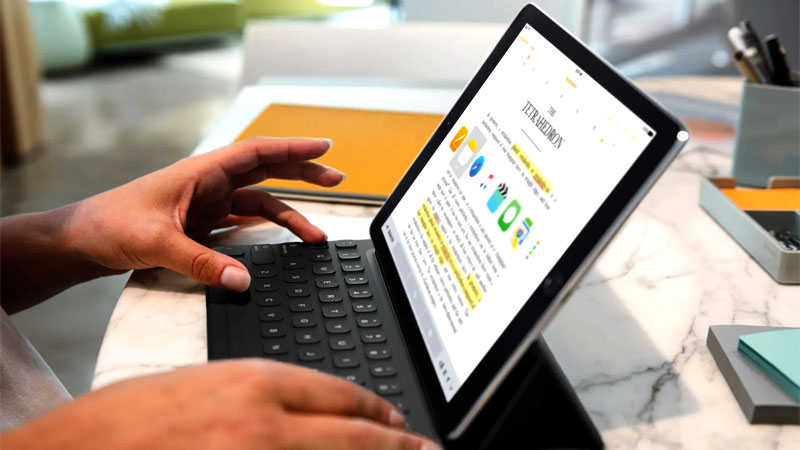




یک نظر در “رم چیست؟ آشنایی با انواع حافظه Ram لپ تاپ و گوشی و DDRها”
خداقوت توضیحات کامل و واقعا کاربردی و عالی بود